文件修改boot .wim文件,打造自己的pe系统
VISTA WIN7 WIN8PE用基本映像BOOT.WIM文件
DIY方法
说明 BOOT.WIM或boot.wim文件是VISTAPE、WIN7PE、WIN8PE的基
本映像文件修改、打造自己的VISTA WIN7 WIN8PE就是修改
BOOT.WIM文件中的相关内容。
一、工具准备
1、 AIK Windows Automated Installation Kit Windows 自动安装工具包简体中文版
用来将BOOT.WIM文件解开和打包。使用其他WIM打包工具加载PE时有
时会出现莫名错误。
2、下载现成的PE文件内含BOOT.WIM文件文件格式大都为ISO格式。
3、UltraIS O软碟通用来修改PE的IS O镜像文件。
4、压缩软件用来解压ISO文件。但不能打包成ISO格式。
5、虚拟机用来测试修改后的PE。
二、具体方法
1、安装Windows Automated Installation Kit简体中文版。
2、启动部署工具命令提示
单击“开始”在开始菜单中点击“Microso ft Windows AIK”文件夹在“部署工具命令提示行”上击右键选择“以管理员身份运行”。
部署工具命令启动界面如下图
3、构建PE环境
在部署工具命令提示行窗口内输入命令 copype.cmd x86 F:\mywinpe 复制P E文件到F盘myw inp e文件夹下。 注意此处的盘符“F”可以改成“D”或“E”想放在哪个盘就改成哪个盘的盘符 回车。
注意命令只需要在上面的执行界面中输入即可特别注意符号一定要正确比如反斜杠、分隔符等等。
执行结果如下图
这时候检查F盘会有个mywinpe目录 目录结构如下右图
说明
IS O目录包含构建.iso文件所必须文件但未包含boot.wim文件。mo unt目录是用来装载WINPE映像 即将BOOT.WIM文件展开后的文件这些文件是P E的主文件添加、修改或定制W IN P E映像文件就是修改这个文件夹mo unt中的文件。如果新手对这两句话不明白可以先向后进行 回头再看。
4、将基本映像Winpe.wim复制到ISO的sources目录下
接着在部署工具命令提示行输入如下命令并回车copy F:\mywinpe\winpe.wim F:\mywinpe\ISO\sources\boot.wim
注意命令中的字母、符号一定不能输错最好按截图中的命令输入。执行效果图执行完该命令后F盘的myw inp e\I S O\so urc e s下会多个b o o t.w im映像文件这个文件是微软原汁原味的PE主文件用该文件制作的PE系统没有任何工具和桌面需要用其他已经制作好的PE中的WIM文件替换。
5、将自己下载的别人制作好的PE ISO文件解压用压缩软件即可解压在解
压后的 BOOT文件夹内找到 BOOT.WIM文件 复制到上面的
F:\mywinpe\IS O\so urces内替换原来的BO O T.WIM文件。
6、展开BOOT.WIM文件
在部署工具命令行窗口继续输入如下命令并回车一定要按下面的截图所示内容输入不要输错命令不区分大小写
Dism /Mount-Wim /Wimfile:F:\mywinpe\ISO\sources\boot.wim /index: 1
/MountDir:F:\mywinpe\mount
操作完成后可以看到F:\myw inp e\mo unt 目录下已经有了这些“解压”文件如下图
7、修改P E映像文件即PE主文件打造自己的PE.
1、更换桌面背景图片
用图片制作工具制作好自己喜欢的桌面背景图片大小为1920*120或1024*768
与原图片大小相同即可格式为JP G文件名为 img 0将图片复制到
F:\mywinp e\mo unt\windo ws\web\wa llp ap e r\Windo ws内替换原图片。
2更换开始菜单中登录用户图片
图片格式为bmp大小为120*120 可与原图片大小相同文件名为user复制到F \mywinpe\mount\Pro gramD ata\M icroso ft\User Account P ictures文件夹下替换原图片。
3 向PE内添加工具
PE中的工具文件都在F \mywinpe\mo unt\Pro gram F iles内将需要添加的工具文件所在文件夹复制到该文件夹内同时需要修改PE内的PECMD.INI配置文件才能将添加的软件真正添加到PE中。
4修改配置文件 pecmd.ini
在PE中添加或删除相关工具软件一定要在配置文件pecmd.ini中进行关联或去掉相应关联。配置文件一般都在
在该配置文件上击右键选择“编辑”即可打开配置文件。仿照配置文件中的命令将自己添加的工具软件添加关联到PE的“桌面”和开始菜单的“程序”中可复制原配置命令再修改修改完后保存。注意修改时文件夹目录和相关字符不要弄错
5修改启动PE后进入桌面前的启动图片
该图片一般位于F \mywinp e\mo unt\windows\S ys te m32文件夹内一般都是一张图片文件名为lo go用修改后的图片替换原图片即可。格式为JP G大小为1024*768.
必要时也要修改配置文件中的相关联的命令。 若原PE中没有启动图片的可自己添加添加后需在原PEC MD.INI配置文件中设置一下
8、将PE主文件打包成WIM文件
修改完PE主文件后需要打包成WIM格式的文件。 注意修改完后需要将F:\my wi npe\mnunt文件夹关闭再打包避免出错
接着在“部署工具命令提示行”中输入如下命令并回车进行打包。命令 Dism /unmount-Wim /MountDir:F:\mywinpe\mount /Commit
这条命令执行要等一会儿执行结果如下图
执行完后 F:\myw inp e\m o unt目录会被自动清空相当于又“压缩”回去。
打包后的BOOT.WIM文件仍存在F:\mywinp e\iso\sources文件夹内。
9、生成ISO映像
运行UltraISO软碟通单击“文件” “打开”找到原来下载的PE ISO镜像文件原文件是可引导的打开
在窗口中的“光盘目录”下找到“BOOT.WIM”文件再在下方的“本地目
录”中找到上面修改后并打包的“BOOT.WIM”文件在“本地目录”右侧“文件名”栏下的“BOOT.WIM”文件上右键选择“添加”询问是否“替换原BOOT.WIM”文件单击“是”替换原PE ISO文件中的BOOT.WIM文件然后单击“文件”选择“存储为”保存为ISO文件。
- 文件修改boot .wim文件,打造自己的pe系统相关文档
- 文件修改BOOT WIM文件,打造自己的PE系统
- 文件[优质文档]修改BOOT .WIM文件,打造自己的PE系统
- 文件[宝典]修改BOOT .WIM文件,打造自己的PE系统
- 文件修改boot .wim文件,打造自己的pe系统
- 文件修改BOOT .WIM文件,打造自己的PE系统[教学]
- 文件[生活]修改BOOT .WIM文件,打造自己的PE系统
HostYun(月18元),CN2直连香港大带宽VPS 50M带宽起
对于如今的云服务商的竞争着实很激烈,我们可以看到国内国外服务商的各种内卷,使得我们很多个人服务商压力还是比较大的。我们看到这几年的服务商变动还是比较大的,很多新服务商坚持不超过三个月,有的是多个品牌同步进行然后分别的跑路赚一波走人。对于我们用户来说,便宜的服务商固然可以试试,但是如果是不确定的,建议月付或者主力业务尽量的还是注意备份。HostYun 最近几个月还是比较活跃的,在前面也有多次介绍到商...
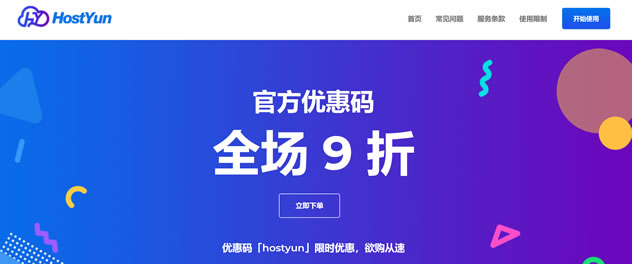
BuyVM老牌商家新增迈阿密机房 不限流量 月付2美元
我们很多老用户对于BuyVM商家还是相当熟悉的,也有翻看BuyVM相关的文章可以追溯到2014年的时候有介绍过,不过那时候介绍这个商家并不是很多,主要是因为这个商家很是刁钻。比如我们注册账户的信息是否完整,以及我们使用是否规范,甚至有其他各种问题导致我们是不能购买他们家机器的。以前你嚣张是很多人没有办法购买到其他商家的机器,那时候其他商家的机器不多。而如今,我们可选的商家比较多,你再也嚣张不起来。...
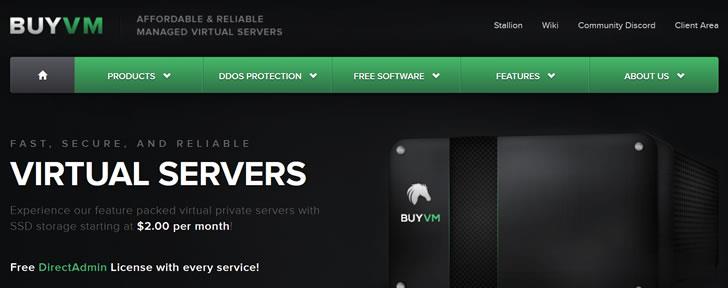
wordpress通用企业主题 wordpress高级企业自适应主题
wordpress高级企业自适应主题,通用型企业展示平台 + 流行宽屏设计,自适应PC+移动端屏幕设备,完美企业站功能体验+高效的自定义设置平台。一套完美自适应多终端移动屏幕设备的WordPress高级企业自适应主题, 主题设置模块包括:基本设置、首页设置、社会化网络设置、底部设置、SEO设置; 可以自定义设置网站通用功能模块、相关栏目、在线客服及更多网站功能。点击进入:wordpress高级企业...
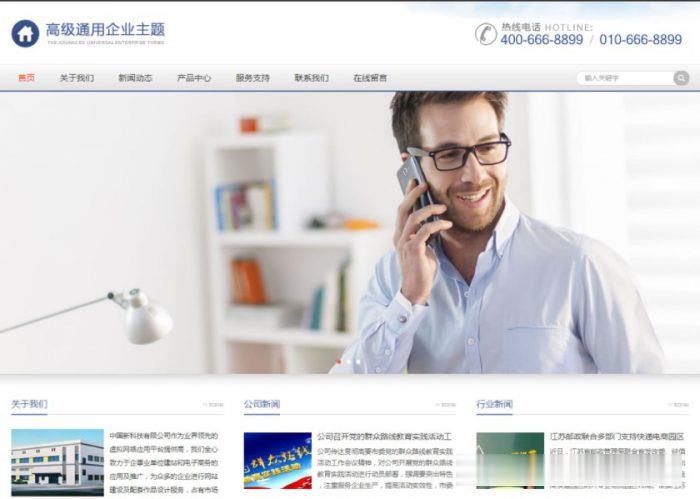
-
视频制作软件哪个好哪个 制作视频的软件 比较好用而且是免费的?中文的聚酯纤维和棉哪个好聚酯纤维面料和纯棉面料哪个好传奇类手游哪个好什么传奇类手游好玩不坑钱?轿车和suv哪个好轿车和SUV 哪个开起来更舒适江门旅游景点哪个好玩的地方江门有什么地方好玩的?无纺布和熔喷布口罩哪个好医用 口罩里面是无纺布好还是过滤纸好核芯显卡与独立显卡哪个好核芯显卡和独立显卡有什么区别?最好的是哪个?海克斯皮肤哪个好LOL用100块是抽海克斯好还是抽蛮王的生化领主的活动还是直接买皮肤好播放器哪个好什么手机视频播放器比较好用?51空间登录51咋登录 咋登录好友的51空间